概説
WindowsのgVimでThe Platinum Searcherを使いたくて仕方なかったんですが、目の前に立ちふさがるvimproc.dllのインストール。
暗黒美夢王が配布してくれているDLLがあるんですが、使っちゃダメと言われたので、頑張ってWindows環境でコンパイルしてみました。これはその時のメモです。
コンパイル(make)するために、GNU on Windowsをインストール
色んなサイトでコンパイルするには「msys」をインストールするように説明されていますが、ここではGNU on Windowsをインストールします。もちろんmsysをインストールしてもコンパイルは可能です。
- https://github.com/bmatzelle/gow/wiki にアクセス。
- Download Installer のリンクをクリック。
- Gow-0.8.0.exeをダウンロードしてインストール。
- 環境変数「Path」に「;C:\Program Files\Gow\bin」を通す。(インストール先については、インストール時の環境に応じて読み替えてください。)
- なお、Gow-0.8.0.exeのようなインストーラー形式ではなく、 https://github.com/bmatzelle/gow の「Download ZIP」からバイナリファイル形式をダウンロードし、解凍後のbinディレクトリに対して環境変数を設定する方法でもOKです。
MinGWをインストール
gccを使えるようにするために、MinGW(Minimalist GNU for Windows)をインストールします。
なお、GNU on Windowsのmakeではなく、msys収録のmakeを利用したい場合は、MinGW経由でmsysをインストールすることが可能です。
- http://sourceforge.net/projects/mingw/ にアクセス。
- Browse All Files をクリック。
- Installer をクリック。
- mingw-get-setup.exe をダウンロード。
- mingw-get-setup.exeをダブルクリックし、セットアップを開始する。
- 「Install」をクリックする。
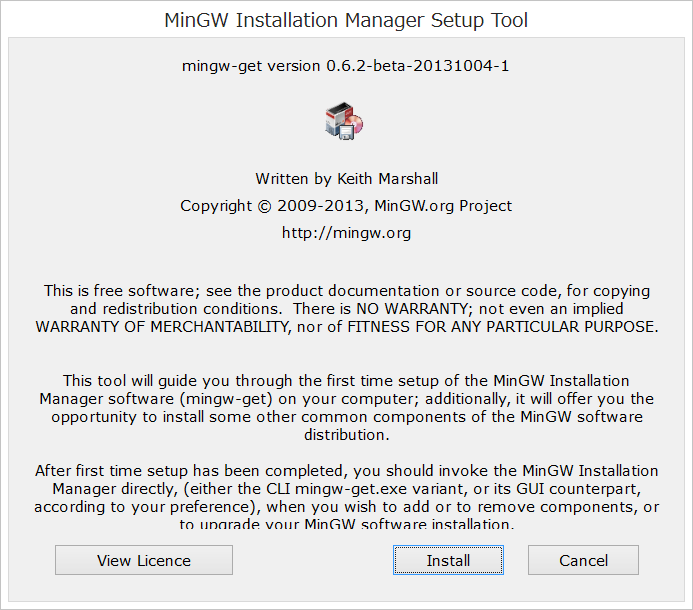
- デフォルト設定のまま、「Continue」をクリックする。
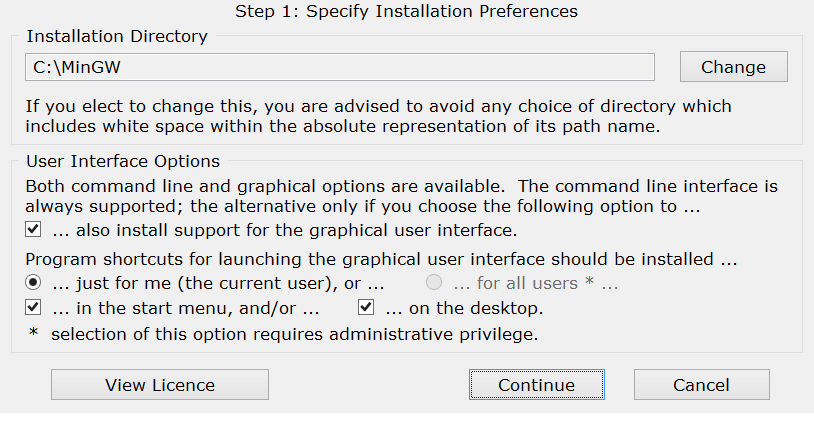
- 「mingw32-base」を右クリックし「Mark for Installation」を選択後、左上の「Installation」から「Apply Change」を選択する。GNU on Windowsのmakeを利用しない場合はここで同時に「msys-base」も選択しておく。
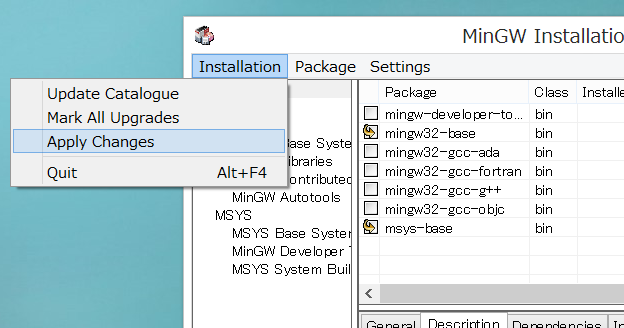
- 環境変数「Path」に「;C:\MinGW\bin」を通す。(インストール先については、インストール時の環境に応じて読み替えてください。)
- msysのmakeを利用する場合は、「;C:\MinGW\msys\1.0\bin」にもパスを通してください。
vimprocをコンパイル
コマンドプロンプトを起動して、以下のコマンドを実行することで、「C:\Users\ユーザー名\.vim\bundle\vimproc\autoload」配下に「vimproc_win32.dll」が作成されます。
※vimprocのダウンロードはNeoBundle等経由でも構いません。
コマンドプロンプト
>cd C:\Users\ユーザー名\.vim\bundle
>git clone https://github.com/Shougo/vimproc.vim.git vimproc
>cd vimproc
>make -f make_mingw32.mak